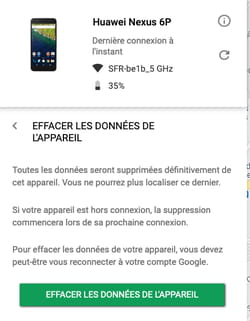Localiser mon appareil : trouver un Android ou iPhone perdu
Localiser mon appareil : trouver un Android ou iPhone perdu
Vous avez égaré votre mobile ou on vous l'a dérobé ? Pas de panique ! Si vous avez activé la fonction adéquate, vous pouvez retrouver sa trace rapidement pour le récupérer et même le verrouiller ou l'effacer à distance.
C'est une mésaventure qui n'arrive pas qu'aux autres. Perdre son mobile ou se le faire dérober, prend immanquablement une dimension dramatique dès lors que l'appareil contient une bonne partie de votre vie. Photos personnelles, données bancaires, coordonnées diverses, messages… Personne ne souhaite que toutes ces informations tombent entre de mauvaises mains. Pour cela, plusieurs précautions demeurent indispensables.
Une fois ces mesures prises, il devient possible de géolocaliser un mobile, qu'il s'agisse d'un téléphone Android ou d'un iPhone. Selon les cas de figure, on peut le récupérer facilement – quand on l'a oublié est à proximité, au bureau, ou chez un ami, par exemple –, avertir la personne qui le trouve – quand on l'a égaré –, ou le bloquer voire l'effacer complètement pour epêcher son utilisation, s'il a été volé. Tout cela gratuitement et à distance.
Quelles précautions prendre avant la perte ou le vol d'un téléphone ?
Qui dit précautions dit mesures à prendre avant que le problème ne survienne, tant vous avez accès à votre téléphone…
- D'abord, vous devez veiller à faire des sauvegardes régulières du contenu de l'appareil. L'opération s'effectue auprès de serveurs de Google pour les mobiles Android (dans les paramètres de l'appareil, activez les options de sauvegarde automatique) et sur iCloud ou sur un Mac pour les iPhone. De cette façon, vous pourrez récupérer toutes vos données pour les réintégrer dans un nouveau mobile au cas où vous ne récupèreriez pas votre smartphone perdu ou volé.
- Ensuite, vous devez récupérer le numéro IMEI (International Mobile Equipment Identity) de votre smartphone. Ce numéro composé de 15 à 17 chiffres sert à identifier de manière unique un mobile, à la manière d'un numéro de sécurité sociale ou d'une carte d'identité. Il vous sera nécessaire lorsque vous déclarerez l'appareil perdu ou volé auprès des forces de l'ordre. Vous pourrez de cette façon prévenir votre opérateur et le numéro IMEI de votre mobile sera inscrit dans la base de données des appareils bloqués et inutilisables sur le territoire français. L'IMEI est toujours inscrit sur une étiquette collée sur le boîtier d'origine du téléphone, sur un papier à l'intérieur ou sur la facture d'achat – à toujours conserver précieusement. Il est aussi inscrit accessible sous la batterie du téléphone – guère pratique sur les modèles récents, sur lesquels elle est inamovible… Mais pour l'obtenir facilement et instantanément, il suffit de lancer l'appli Téléphone et de composer *#06# sur le clavier. L'IMEI s'affiche alors directement sur l'écran de votre téléphone ! Recopiez ces informations en lieu sûr, ailleurs que sur votre mobile.

- Enfin, la dernière précaution qui vous permettra, peut-être, de retrouver votre précieux, consiste à activer les options de localisation. C'est grâce à ce dispositif que vous pourrez repérer sur une carte l'endroit où se trouve votre mobile. Et s'il n'est pas connecté à un réseau Wi-Fi ou mobile (3G ou 4G), sa dernière position connue sera enregistrée sur les serveurs de Google ou d'Apple. En utilisant le smartphone d'un proche ou un ordinateur connecté à Internet, il sera alors possible de faire sonner votre appareil, d'en verrouiller l'accès, d'y afficher un message ou un numéro de téléphone pour vous contacter dès que l'appareil sera de nouveau connecté à un réseau. Vous serez également en mesure d'effacer son contenu à distance. Cette dernière action n'est à lancer que lorsque vous considérez votre mobile comme définitivement irrécupérable. Il ne sera plus possible de le localiser par la suite.
Comment localiser un iPhone ?
iOS dispose de toutes les options nécessaires pour permettre la localisation de votre iPhone en cas de perte ou de vol. Si vous ne les avez pas activées lorsque vous avez pris possession de l'appareil, voici comment procéder. Il suffira ensuite de vous connecter sur un autre appareil (mobile, tablette ou ordinateur) pour repérer l'iPhone sur une carte.
Activer la localisation sur l'iPhone
- Accédez aux Réglages d'iOS. Faites défiler la page vers le bas, puis appuyez sur Confidentialité.
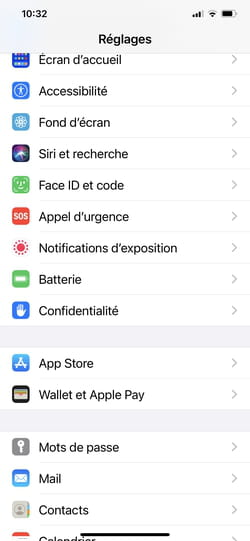
- Dans la page qui s'affiche, appuyez sur Localisation tout en haut. L'option Service de localisation doit normalement être activée. Si ce n'est pas la cas, basculez l'interrupteur pour qu'il s'affiche en vert.
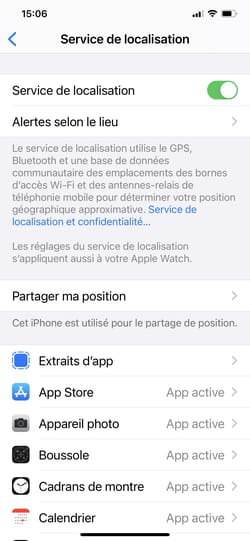
- Un peu plus bas, appuyez sur Partager ma position, puis sur Localiser mon iPhone. Basculez les trois interrupteurs Localiser mon iPhone, Réseau localiser et Envoyer la dernière position en position active. Vous mettrez ainsi toutes les chances de votre côté pour dénicher l'emplacement de l'appareil même s'il est hors ligne ou si sa batterie est épuisée.
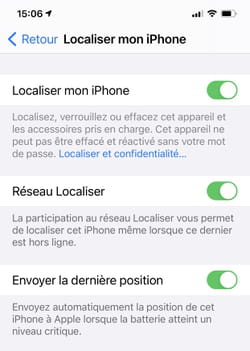
Localiser l'iPhone sur une carte
- Depuis un ordinateur (PC ou Mac), une tablette ou un mobile Android, lancez n'importe quel navigateur Web (Chrome, Firefox, Edge ou Safari). Rendez-vous sur votre compte iCloud. Saisissez l'identifiant et mot de passe de votre compte Apple (le même que vous utilisez sur votre iPhone).
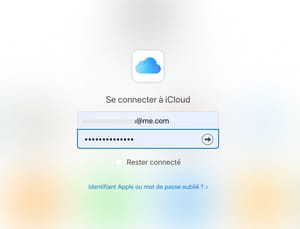
- Avec le système de double authentification, vous avez sûrement reçu une alerte et une demande d'autorisation de connexion sur les appareils (Mac, iPad ou Apple Watch) connectés eux aussi à votre compte Apple. Si vous avez l'un de ces appareils sous la main, activez le bouton Autoriser et saisissez le code à six chiffres transmis par Apple.
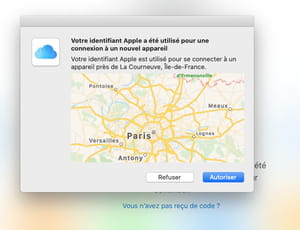
- Si vous ne disposez pas de l'un de ces appareils ou si vous ne pouvez pas recevoir de code, cliquez sur le bouton Localiser placé à gauche sous l'espace de saisie du code.
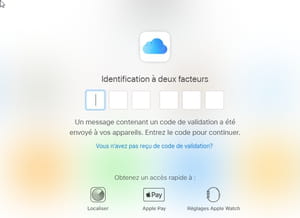
- Saisissez de nouveau l'identifiant et le mot de passe de votre compte Apple. Une carte s'affiche dans la fenêtre du navigateur. Elle présente le dernier emplacement connu de votre appareil.
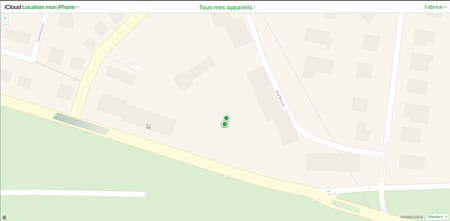
- Les points (verts ou gris) représentent vos appareils enregistrés avec votre compte Apple. Le point vert signifie que l'appareil est connecté à un réseau. S'il est gris, l'iPhone est hors ligne. Cliquez sur l'un de ces points pour trouver celui correspondant à votre iPhone. Cliquez ensuite sur le bouton i à droite de son nom.
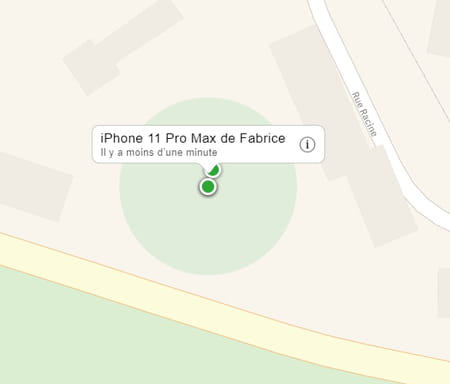
- En haut à droite de la fenêtre s'affiche le nom de l'appareil, la date et l'heure auxquelles il a été détecté la dernière fois ainsi que trois options.
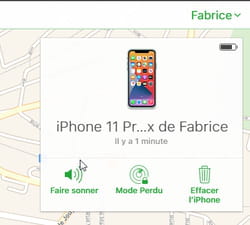
- Cliquez sur Faire sonner si vous pensez qu'il n'est pas trop loin de vous ou dans un lieu connu ou quelqu'un pourrait le récupérer pour vous. L'iPhone fera retentir une sonnerie assez forte même s'il est en mode Ne pas déranger ou vibreur. S'il est éteint ou hors ligne, la sonnerie retentira dès qu'il sera rallumé et/ou connecté à un réseau mobile ou Wi-Fi.
- Si vous ne reconnaissez pas le lieu affiché sur la carte, cliquez sur Mode perdu. Vous pouvez ici saisir un numéro de téléphone où vous joindre si quelqu'un le trouve. Cliquez sur Suivant.
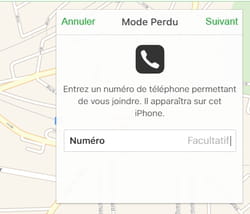
- Indiquez maintenant un message. Il s'affichera à l'écran de l'iPhone sitôt qu'il sera allumé et connecté à un réseau Wi-Fi ou mobile. Cliquez sur Terminé.
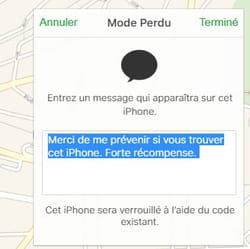
- Enfin, si vous cliquez sur Effacer l'iPhone, toutes les données qu'il contient seront supprimées et le lien avec votre compte Apple sera rompu. Vous ne pourrez plus localiser l'appareil. N'utilisez cette fonction que si vous pensez ne jamais le retrouver et si vous préférez que personne n'accède à son contenu.
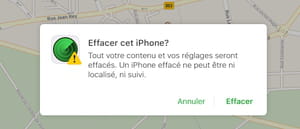
Comment localiser un smartphone Android ?
Google a également prévu l'éventualité de la perte ou du vol de votre smartphone. Le géant américain a donc mis en place sur Android un dispositif permettant de le localiser sur une carte à partir de n'importe quel autre appareil (PC, Mac, smartphone ou tablette) connecté à Internet… pour peu que le système de localisation soit activé sur le mobile disparu.
Activer la localisation sur le smartphone
- Pour que vous puissiez retrouver votre mobile, il convient de vérifier quelques détails. Accédez aux paramètres d'Android en pressant l'icône en forme de roue crantée, puis choisissez Sécurité, Sécurité et localisation, État de sécurité ou un équivalent (les dénominations peuvent changer selon la version d'Android, le constructeur et la surcouche logicielle).
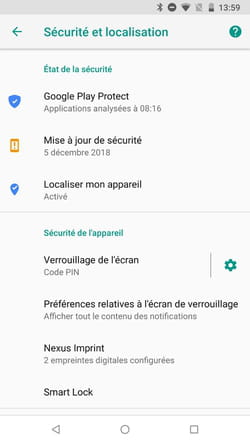
- Vérifiez que l'option Localiser mon appareil est activée. Si d'autres paramètres sont disponibles pour la localisation (par exemple un mode Haute précision), activez-le.
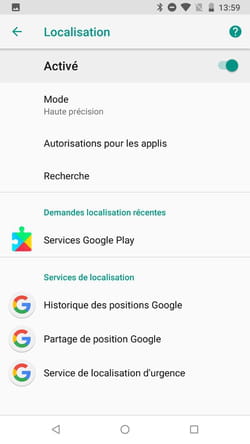
Localiser le smartphone Android sur une carte avec un navigateur
- Depuis un ordinateur (PC ou Mac), une tablette ou un mobile Android, lancez n'importe quel navigateur et rendez-vous sur la page Web de Google consacrée à la recherche d'appareils Android. Saisissez l'identifiant et le mot de passe de votre compte Google (le même que vous utilisez sur votre smartphone Android).
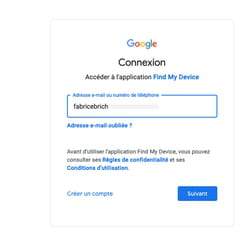
- La page qui s'affiche présente une carte sur laquelle se superpose immédiatement une alerte concernant le service Localiser mon appareil. Acceptez les conditions d'utilisation.
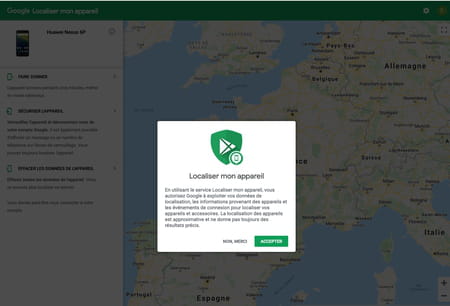
- Aussitôt, la carte se met à jour et se recentre sur la dernière position connue de votre smartphone. Son nom s'affiche en haut à gauche. Il est accompagné de la date et l'heure auxquelles il a été détecté la dernière fois. Sur le panneau à gauche, vous avez le choix entre troisopions.
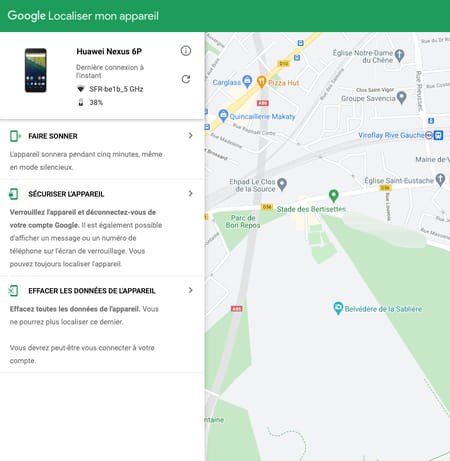
- Cliquez sur la première option, Faire sonner, si vous pensez qu'il n'est pas trop loin de vous ou dans un lieu connu ou quelqu'un pourrait le récupérer pour vous. Votre mobile fera retentir une sonnerie assez forte pendant cinq minutes même s'il est en mode Ne pas déranger ou Vibreur. S'il est éteint ou hors ligne, la sonnerie retentira dès qu'il sera rallumé et/ou connecté à un réseau mobile ou Wi-Fi.
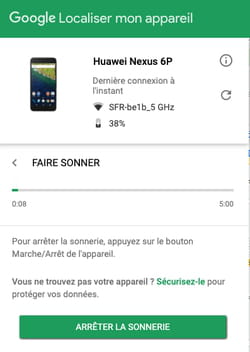
- Si vous ne reconnaissez pas le lieu affiché sur la carte, cliquez sur la deuxième proposition, Sécuriser l'appareil. Vous pouvez alors saisir un numéro de téléphone où vous joindre si quelqu'un le trouve. Rédigez également un message qui s'affichera à l'écran du téléphone sitôt qu'il sera allumé et connecté à un réseau Wi-Fi ou mobile. Soyez bref, vous ne disposez que de 60 caractères. Cliquez ensuite sur Sécuriser l'appareil.
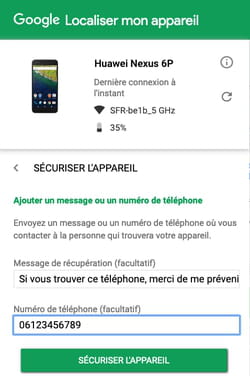
- Votre mobile sera instantanément verrouillé sitôt qu'il sera allumé et/ou connecté à un réseau Wi-Fi ou mobile. Si vous le récupérez, il vous suffira de saisir le code PIN de sécurité que vous utilisez habituellement pour le déverrouiller (l'empreinte digitale ou le système reconnaissance faciale ne suffira pas).
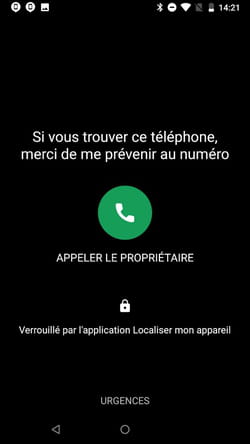
- Enfin si vous cliquez sur Effacer les données de l'appareil, tout le contenu de votre téléphone sera supprimé et le lien avec cotre compte Google sera rompu. Vous ne pourrez plus le localiser. N'utilisez cette fonction qu'en dernier recours, si vous pensez ne jamais retrouver votre mobile et si vous préférez que personne n'accède à son contenu.